Използвайте PUK кода, за да отключите SIM картата на вашия Android
Ако забравите ПИН кода(PIN) на вашия смартфон, трябва да използвате PUK кода, за да отключите SIM картата на вашия Android . Като се има предвид, че вашата SIM карта съхранява лични данни, като вашите контакти, има смисъл PUK да означава личен ключ за отключване. Този урок илюстрира къде и как да използвате PUK кода за отключване на SIM картата на вашия (SIM)Android :
ЗАБЕЛЕЖКА:(NOTE:) За този урок използвахме ASUS ZenFone Max Pro устройство с Android 9 Pie . Процедурите са подобни на всички устройства с Android(Android) , така че трябва да сте готови, дори ако имате смартфон от Samsung , Huawei , OnePlus или друг производител. Ако не знаете вашата версия на Android , прочетете Как да проверите версията на Android на вашия смартфон или таблет(How to check the Android version on your smartphone or tablet) .
Първо(First) : Какво е PUK код и къде можете да го намерите?
PUK означава персонален ключ за отключване. Понякога се нарича още PUC - персонален код за деблокиране. Ако поставите грешен ПИН код(PIN code) три пъти на вашия смартфон с Android , или при стартиране на устройството, или когато се опитвате да промените или премахнете ПИН кода(change or remove the SIM PIN) на SIM картата, вашата SIM карта се заключва чрез PUK.

Тогава PUK кодът е полезен, тъй като това е единственият начин да отключите SIM картата на вашия (SIM)Android , като по този начин ви предпазва от загуба на ценни данни. Ако не сте сигурни къде да намерите PUK , ето 3 начина да получите PUK кода на вашата SIM карта(3 ways to get the PUK code of your SIM card) .
Как да използвате PUK кода, за да отключите SIM картата на вашия Android
Вмъкването на ПИН(PIN) кода неправилно три пъти подред деактивира вашата SIM карта. Ако получите съобщение, че трябва да се свържете с вашия оператор, за да отключите устройството си, натиснете OK .
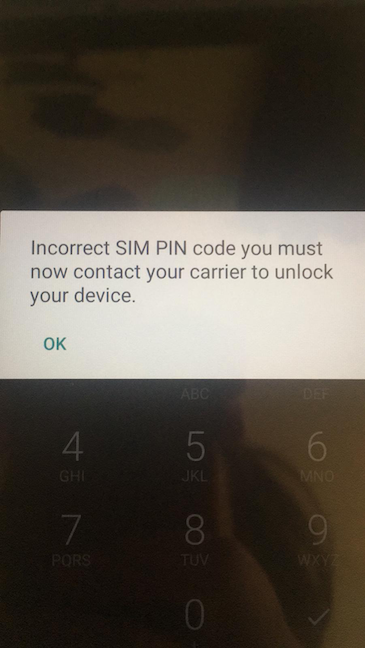
След това телефонът ви показва PUK екрана, който ви уведомява, че „Остават ви 10 опита, преди SIM картата да стане завинаги неизползваема“("You have 10 remaining attempts before SIM becomes permanently unusable") и че вашата „SIM КАРТАТА Е PUK-ЗАКЛЮЧЕНА("SIM CARD IS PUK-LOCKED) . “ Поставете (Insert)PUK кода за вашата SIM карта(SIM) и натиснете отметката, за да продължите.

След като въведете правилния PUK код, вашият Android заобикаля текущия ПИН(PIN) код на вашата SIM карта(SIM) и ви моли да зададете нов.
Въведете(Enter) желания ПИН(PIN) код и докоснете бутона за отметка.
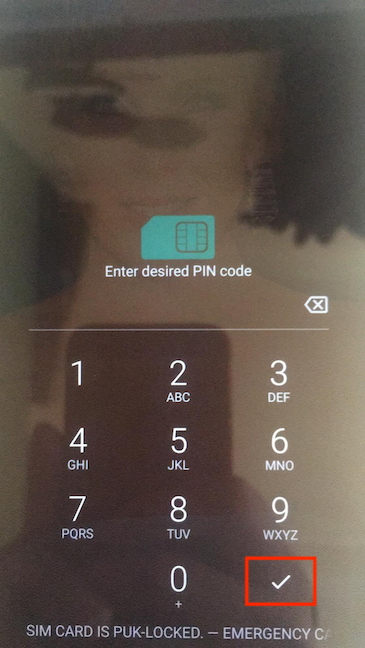
Потвърдете новия ПИН код за (PIN)SIM картата(SIM) на вашия Android и докоснете отметката още веднъж.

Вашият смартфон е отключен. Изчакайте(Wait) няколко минути, докато вашият Android се свърже с вашата мобилна мрежа. Когато видите мобилния си оператор в горния ляв ъгъл, сте готови.

Имали ли(Did) сте проблеми с отключването на вашия Android смартфон?
Сигурността е от съществено значение за нас, така че ние също използваме ПИН(PIN) кодове за заключен екран , за да отключим нашите смартфони. Въпреки това никога не изключвам телефона си, така че рядко се налага да вмъквам PIN(SIM PIN) кода на SIM картата, което означава, че понякога го забравям. Като допълнителна застраховка пазя PUK кода на сигурно място и се опитвам да използвам ПИН(PIN) кодове, които лесно мога да запомня, без да са твърде очевидни. Рожденият ден на вашата половинка може да изглежда като добра идея, но числата, съставляващи рождения им ден във възходящ ред, са по-добър избор. Надяваме се, че сте успели да отключите SIM картата на вашия Android . Ако имате някакви проблеми с процеса, уведомете ни в коментарите по-долу.
Related posts
Как да промените настройките на Dual SIM на смартфони Samsung Galaxy
Вашият Android има ли NFC? Научете как да го активирате
Как да премахнете телефона си от Windows 10 (прекратете връзката на телефона)
Как автоматично да заключите Windows 10 с вашия смартфон
Как да свържа моя Android смартфон към моя компютър с Windows 10
Как да намерите липсващи устройства Samsung Galaxy с SmartThings Find
Как да споделяте интернет от смартфон с Android към компютър чрез USB
3 начина да получите PUK кода на вашата SIM карта
Прости въпроси: Какво е FAT32 и защо е полезен?
Как да проверите версията на BIOS от Windows (8 начина)
Как да влезете в UEFI/BIOS от Windows 11 (7 начина) -
3 причини да създадете повече от един дял на вашия компютър
Какво представлява PIN кодът на SIM картата и защо трябва да използвате такъв?
5 начина да зададете принтера по подразбиране в Windows (всички версии) -
Системни изисквания: Може ли компютърът ми да работи с Windows 11?
Как да дефрагментирате и оптимизирате твърди дискове и дялове в Windows
Как да използвате Check Disk (chkdsk) за тестване и коригиране на грешки в твърдия диск в Windows 10 -
Как да актуализирате BIOS на вашата дънна платка
Как да свържете Bluetooth устройства на Android: Всичко, което трябва да знаете -
Как да деинсталирате драйвери от Windows в 5 стъпки
